İkinci ve Sonraki Yazıcıları Ekleme
Tek bir hesapla Canon Cloud Printing Center hizmetlerini birden fazla yazıcıda kullanabilirsiniz.
Yazıcı ekleme işlemi aşağıdaki gibidir:
- Modelinizin renkli ekranı varsa/Modelinizin tek renkli ekranı varsa ve kimlik doğrulama sitesindeki URL'yi yazdırabiliyorsanız
- Modelinizin renkli ekranı yoksa/Modelinizin tek renkli ekranı varsa ve kimlik doğrulama sitesindeki URL'yi yazdıramıyorsanız
 Not
Not
- Kullandığınız yazıcının Cloud Printing Center'a kayıt yaptırmak için gereken kimlik doğrulama sitesine ait URL'yi yazdırıp yazdıramayacağını teyit etmek üzere bkz. "Kimlik Doğrulama Sitesinin URL'sini Yazdırabilen Modeller".
Modelinizin renkli ekranı varsa/Modelinizin tek renkli ekranı varsa ve kimlik doğrulama sitesindeki URL'yi yazdırabiliyorsanız
-
Eklemek istediğiniz yazıcıdan Yazıcı kaydı kimliği'ni yazdırın.
-
Canon Cloud Printing Center'da oturum açın
-
 bölümünden Yazıcıyı yönet (Mng. printer)'i seçin.
bölümünden Yazıcıyı yönet (Mng. printer)'i seçin. -
Görünen ekranda Yazıcı ekle (Add printer)'yi seçin.
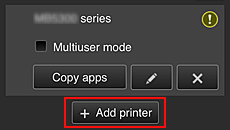
-
Yazıcı kaydı kimliği (Printer registration ID)'ni girin ve Tamam (OK)'ı seçin.
Yazıcı eklenir.
Modelinizin renkli ekranı yoksa/Modelinizin tek renkli ekranı varsa ve kimlik doğrulama sitesindeki URL'yi yazdıramıyorsanız
-
Yazıcı Bilgilerini Görüntüleme
Ayrıntılar için Çevrimiçi El Kitabı giriş sayfasına gidin ve modelinize ilişkin "Yazıcı Bilgilerini Kontrol Etme veya "Web Tarayıcısından Ayarları Değiştirme" konularına bakın.
-
Yazıcı bilgileri menüsü görüntülendiğinde Cloud Printing Center setup (veya Web service connection setup -> Cloud Printing Center setup) -> Register with this service -> Yes seçeneğini belirleyin
-
Hizmet kaydı (Service registration) ekranında Tamam (OK)'nı seçin.
Ekranda görüntülenecek olan talimatları uygulayın ve kayıt işlemini gerçekleştirin.
 Not
Not- Kayıt işlemi gerçekleştirilirken görüntülenen yazıcı seri numarası giriş ekranını atlayabilirsiniz.
-
Yazıcı ekleme işleminin tamamlandığına dair mesaj görüntülendiğinde Tamam (OK)'ı seçin.
"Varsayılan yazıcı" ayarlarını değiştirmek istemiyorsanız İptal (Cancel)'i seçin.
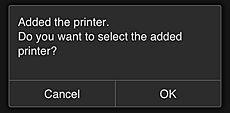
 Not
Not- Hesabımı Kaydet (Register My account) ekranı görüntülenirse ekrandaki talimatları uygulayın ve kayıt işlemini gerçekleştirin.
Yazıcı ekleme işlemi tamamlanır ve Canon Cloud Printing Center ana ekranı görüntülenir.
